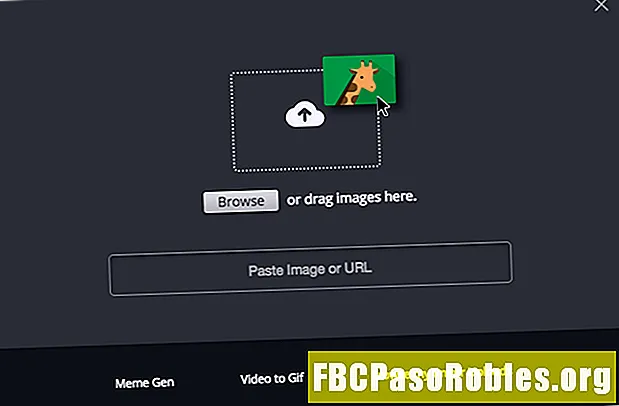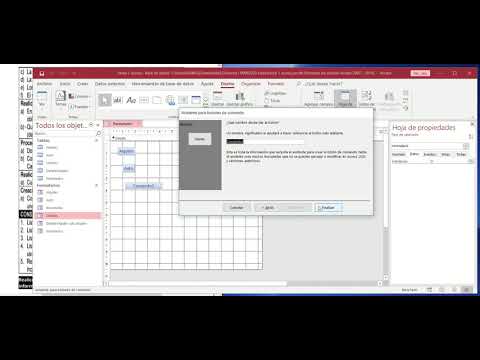
Contenido
- Utilice uno de los dos métodos para convertir entre informes en papel y electrónicos.
- Convertir un formulario para imprimir
- Convertir un formulario en un informe que se puede modificar
Utilice uno de los dos métodos para convertir entre informes en papel y electrónicos.

Seleccione la tabla o consulta en la que desea que se base el formulario.

Seleccione cada campo que desee incluir en el formulario y elija el > botón para cada uno. Esto moverá los campos a la lista Campos seleccionados.

Seleccione próximo continuar.
Seleccione el diseño que desea usar para su formulario y elija próximo.

Ingrese un título para el formulario y elija Terminar.

Convertir un formulario para imprimir
El proceso para convertir un formulario para que pueda imprimirlo como un informe es relativamente fácil.
Abra el informe y revíselo para asegurarse de que aparezca como lo desea antes de imprimirlo. Cuando estés listo, haz clic Informar bajo objetos debajo Base de datos y seleccione el informe.
-
Abra la base de datos y su forma relevante.
-
Selecciona el Expediente pestaña y elegirGuardar como.

-
SeleccioneGuardar objeto como.

-
Ve a la sección llamada Guardar el objeto actual de la base de datos y seleccione Guardar objeto como.
-
Seleccione Guardar como. Ingrese el nombre para el informe en Guardar "Subformulario de lista de campañas" en en la ventana emergente

-
Cambio Como de Formar a Reporte.

-
Seleccione Okay para guardar el formulario como un informe.
Convertir un formulario en un informe que se puede modificar
Convertir un formulario en un informe que puede modificar es solo un poco más complicado porque debe tener en cuenta en qué vista se encuentra cuando guarda el informe.
-
Abra la base de datos que contiene el formulario que desea usar.
-
Haga clic derecho en el formulario que desea convertir y haga clic Vista de diseño.

-
Vamos Expediente > Guardar como > Guardar objeto como.

-
Seleccione Guardar objeto como y elige Guardar como.

-
Ingrese el nombre del informe en la ventana emergente y elija Reporte en el cuadro Como.

-
Seleccione Okay.
Ahora puede realizar ajustes en el informe sin comenzar desde cero o guardar una nueva versión del formulario. Si cree que el nuevo aspecto debería convertirse en el aspecto permanente, puede actualizar el formulario para que coincida con los cambios que realizó en el informe.